- Autors Abigail Brown [email protected].
- Public 2023-12-17 06:55.
- Pēdējoreiz modificēts 2025-01-24 12:17.
Fails ar MPL faila paplašinājumu ir AVCHD atskaņošanas saraksta fails. Tā kā tie ir atskaņošanas saraksti, tie nav faktiskie ieraksti, kas veikti ar videokameru vai citu video ierakstīšanas ierīci. Drīzāk tie ir tikai atsauce uz faktiskajiem videoklipiem, kas, iespējams, ir. MTS faili, kas arī jums ir jāredz.
MPL faila paplašinājums tiek izmantots arī MPL2 subtitru failiem. Tie ir teksta faili, kas satur subtitrus, lai multivides atskaņotāji tiktu rādīti video atskaņošanas laikā.
HotSauce Graphics fails ir mazāk izplatīts formāts, kurā tiek izmantots šis paplašinājums.
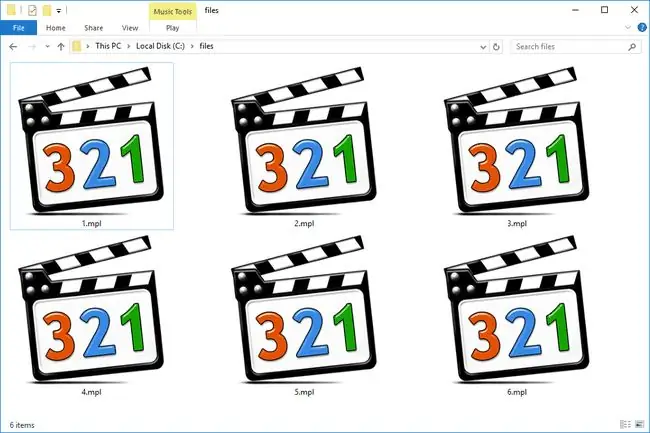
Kā atvērt MPL failu
MPL failus, kas saglabāti kā atskaņošanas sarakstu faili, var atvērt ar Roxio Creator un CyberLink PowerDVD produktiem, kā arī bez maksas, izmantojot VLC un BS. Player. Tā kā formāts ir XML formātā, jums vajadzētu būt iespējai izmantot teksta redaktoru, lai redzētu failu ceļus, kur atrodas multivides faili.
MPL faili parasti tiek saglabāti ierīcē mapē / AVCHD\BDMV\PLAYLIST\.
Lai gan teksta redaktori var atvērt MPL2 subtitru failus, lai subtitrus nolasītu manuāli, praktiskāk ir izmantot tādas programmas kā VLC, lai tie tiktu parādīti kopā ar atbilstošu videoklipu. Atcerieties, ka tie ir tikai teksta faili, kas parāda tekstu, pamatojoties uz laikspiedoliem; patiesībā tie nav paši video faili.
Lai gan MPL failus var rediģēt ar jebkuru teksta redaktoru, Subtitru rediģēšana ir viens no MPL redaktora piemēriem, kas ir īpaši izstrādāts šāda veida lietām.
Ja konstatējat, ka kāda lietojumprogramma jūsu datorā mēģina atvērt failu, bet tā ir nepareiza lietojumprogramma, vai arī vēlaties, lai to atvērtu cita instalēta programma, uzziniet, kā mainīt noklusējuma programmu konkrētam faila paplašinājumam. par šo izmaiņu veikšanu sistēmā Windows.
Kā konvertēt MPL failu
Tā kā AVCHD atskaņošanas saraksta faili faktiski nesatur multivides failus, tos nevar tieši konvertēt MP3, MP4, WMV, MKV vai jebkurā citā audio/video formātā. Ja vēlaties konvertēt faktiskos multivides failus, atveriet MTS failus (vai jebkādā formātā, kādā tie ir multivides faili), izmantojot video failu pārveidotāju.
Iepriekš minētā Subtitru rediģēšanas programma var pārvērst MPL failus ļoti dažādos subtitru formātos. Tāpat kā AVCHD atskaņošanas saraksta failus, kas ir tikai teksta dokumenti, jūs nevarat konvertēt MPL par MP4 vai citu video formātu.
MPL konvertēšana uz MPG var attiekties uz konvertēšanu starp jūdzēm litrā un jūdzēm uz galonu, no kurām nevienam nav nekāda sakara ar šiem failu formātiem. Varat izmantot reklāmguvumu kalkulatoru, lai aprēķinātu jūsu vietā.
Vai joprojām nevarat to atvērt?
Ja fails netiek atvērts, izmantojot iepriekš sniegtos ieteikumus, iespējams, jums ir darīšana ar cita formāta failu, kas tikai izskatās pēc. MPL faila, piemēram, WPL (Windows Media Player atskaņošanas saraksts).
MLP ir vēl viens līdzīga izskata paplašinājums. To izmanto audio failiem, kas saspiesti ar Meridian Lossless Packing kompresijas algoritmu.
Vēl viens ir MPI (lielais burts "i"), kas ir projekta faili, ko izveidojusi programma InstallJammer.
Plašāka informācija par MPL2 subtitru failiem
Šajā subtitru formātā tiek izmantotas kvadrātiekavas un desmitsekundes. Piemēram, lai paskaidrotu, ka subtitru tekstam jāparādās pēc 10,5 sekundēm un pēc 15,2 sekundēm tas jāpazūd, tiek rakstīts kā [105][152].
Vairākas teksta rindiņas ir konfigurētas ar rindiņas pārtraukumu, piemēram, [105][152] Pirmā rindiņa|Otrā rinda.
Subtitri var būt slīprakstā ar slīpsvītru, piemēram: [105][152] /Pirmā rinda |Otrā rinda. Vai arī, lai otro rindu padarītu slīprakstā: [105][152] Pirmā rindiņa| /Otrā rinda. To pašu var izdarīt abās rindās, lai tās būtu slīprakstā.
Sākotnējā faila formātā tika izmantoti kadri, lai iestatītu subtitru laiku, bet pēc tam otrajā versijā tas tika pārslēgts uz dekasekundēm.






